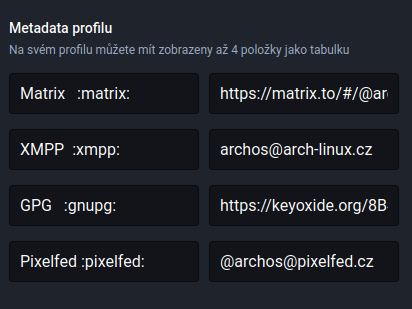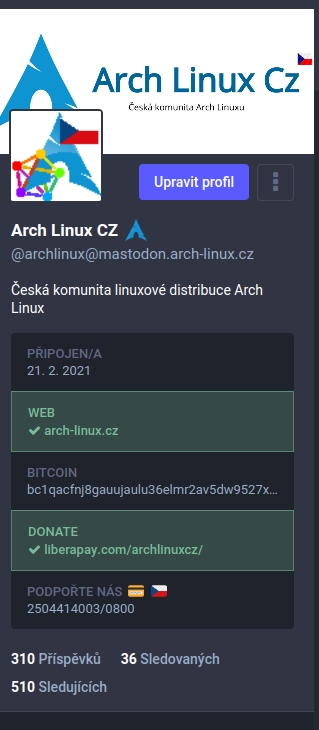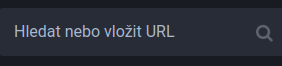Tipy Mastodon
Účet Mastodon.
Účet Mastodon je vytvořen jako e-mailový účet:
@jméno@instance
Mnoho nových uživatelů se domnívá, že jejich uživatelské jméno je pouze část @jméno , ale tato část samotná je nepoužitelná, například e-mailová adresa bez toho, co je napsáno za @ .
Pokud někoho na Mastodon zmíníte pouze pomocí @jmeno , software obvykle předpokládá, že kontakt je ve stejné instanci, ke které jste aktuálně přihlášeni. Pokud je tedy tato osoba v jiné instanci a vy nenapíšete část @instance , kliknutí na @jmeno bude mít za následek buď nefunkční odkaz, nebo vás přivede k někomu se stejným jménem ve vaší instanci.
Jak si přizpůsobím stránku svého profilu.
Všechny platformy Fediverse vám umožňují nastavit jméno profilu, obrázek, obrázek banneru a krátký text nebo životopis o sobě. Na stránce vašeho profilu byste měli vidět tlačítko Upravit, které vám umožní změnit všechny tyto věci.
Ověření účtu Mastodon
Na Mastodon je také speciální funkce nazvaná Metadata profilu , která vytváří speciální sekci vaší profilové stránky s jasně označenými odkazy na webové stránky nebo jinými informacemi, které o sobě chcete zvýraznit.
Chcete-li upravit funkci metadat vašeho profilu:
- Přihlaste se přes web vašeho serveru
- Přejděte na Upravit profil > Metadata profilu
- Vyplňte až čtyři štítky a obsah. Štítky mohou být text nebo emoji, obsah mohou být odkazy, text nebo emotikony. Pokud odkazy vkládáte, nezapomeňte na začátek umístit https://, aby na ně bylo možné kliknout.
- Klikněte na Uložit změny
Vedle tohoto štítku můžete mít například štítek s textem „Můj web“ a „https://example.com“. Nebo můžete mít jako obsah štítek „Cyklista“ a emotikony cyklisty. Je zcela na vás, jak tuto funkci využijete.
Ověřte odkaz na svůj oficiální web na Mastodon, aby se změnil na zelenou
Pokud do svých metadat přidáte odkaz na web, můžete jej volitelně ověřit a prokázat tak, že jste vlastníkem webu.
Na Mastodon můžete metodu webových stránek posunout o krok dále. Na svém profilu Mastodon si můžete vytvořit speciální odkaz na ověřenou webovou stránku, který se změní na zelenou, což znamená, že každý, kdo bude procházet váš profil, bude okamžitě vědět, že jste ověřeni:
- Přihlaste se prostřednictvím webové stránky serveru Mastodon
- Přejděte na Upravit profil > Ověření
- Zkopírujte a vložte HTML kód z ověřovací sekce na Mastodon do kódu titulní stránky vašeho oficiálního webu
- Na Mastodon přidejte adresu svého webu do sekce Metadata profilu Mastodon a nezapomeňte na začátek uvést https://.
- Na Mastodon stiskněte tlačítko Uložit změny v nastavení profilu Mastodon. Je důležité, abyste tento krok provedli poté, co jste již na svůj web vložili HTML kód.
Poté, co to vše uděláte ve správném pořadí, uvidíte na svém profilu Mastodon odkaz na vaši oficiální webovou stránku, která se změní na zelenou se zeleným zaškrtnutím, abyste ověřili, že jste vlastníkem webu. Máte-li nějaké problémy, podívejte se na níže uvedenou část odstraňování problémů.
Tři časové osy.
Na Mastodon máte 3 různé časové osy
- Domovská stránka : stejně jako na Twitteru zobrazuje všechny příspěvky všech lidí, které sledujete ve všech instancích;
- Místní : zobrazuje všechny příspěvky členů vaší instance;
- Federovaná : zobrazuje všechny příspěvky členů vaší instance a také příspěvky lidí v jiných instancích, které sledují lidé vaší instance.
Na každé časové ose jsou příspěvky zobrazeny v chronologickém pořadí. To znamená, že žádný algoritmus, počet hvězdiček ani jiné faktory neovlivní počet zobrazení příspěvku. Příspěvek může být podpořen („retweetován“), ale to je vše.
Vyhledávání
V mnoha případech, pokud něco hledáte ve vyhledávacím poli Mastodon, najde pouze uživatele nebo #hashtagy. V blízké budoucnosti bude implementován výkonnější vyhledávací systém.
Vyhledávací pole neprozkoumá celý Fediverse, ale pouze jeho část, ke které je vaše instance připojena. Pokud tedy vyhledáte uživatele, bude hledat mezi všemi uživateli vaší instance a instancí, ke kterým jste připojeni, ale ne mezi těmi, kteří jsou na instancích, ke kterým nejste připojeni. Pokud prohledáváte hashtag, nezobrazí se všechny příspěvky ze všech existujících instancí, které jej obsahují, ale pouze příspěvky publikované uživateli, které vaše instance zná.
Soukromí příspěvku
Když posíláte zprávu (toot), můžete si vybrat ze 4 typů psaní
 Veřejné : váš příspěvek je veřejný, zobrazuje se na veřejných časových osách a každý jej může vidět. Veřejné příspěvky poznáte podle ikony zeměkoule.
Veřejné : váš příspěvek je veřejný, zobrazuje se na veřejných časových osách a každý jej může vidět. Veřejné příspěvky poznáte podle ikony zeměkoule.
 Není uvedeno : váš příspěvek je stále veřejný, ale nezobrazuje se na časové ose. Lidé si jej mohou přečíst, pouze pokud jsou v něm zmíněni nebo pokud jdou na váš profil a procházejí vaše příspěvky. Neuvedené příspěvky poznáte podle ikony otevřeného zámku.
Není uvedeno : váš příspěvek je stále veřejný, ale nezobrazuje se na časové ose. Lidé si jej mohou přečíst, pouze pokud jsou v něm zmíněni nebo pokud jdou na váš profil a procházejí vaše příspěvky. Neuvedené příspěvky poznáte podle ikony otevřeného zámku.
 Pouze sledující : váš příspěvek je stále napůl veřejný, protože jej uvidí pouze vaši sledující. V jejich očích to vypadá jako běžný veřejný příspěvek. Příspěvky pouze pro sledující lze rozpoznat podle ikony zavřeného zámku.
Pouze sledující : váš příspěvek je stále napůl veřejný, protože jej uvidí pouze vaši sledující. V jejich očích to vypadá jako běžný veřejný příspěvek. Příspěvky pouze pro sledující lze rozpoznat podle ikony zavřeného zámku.
 Přímý : váš příspěvek je soukromý a mohou ho zobrazit pouze osoby v něm uvedené. Přímé příspěvky jsou rozpoznatelné podle ikony obálky.
Přímý : váš příspěvek je soukromý a mohou ho zobrazit pouze osoby v něm uvedené. Přímé příspěvky jsou rozpoznatelné podle ikony obálky.
Každopádně mějte na paměti, že Mastodon je navržen tak, aby šířil interakce a ne pro soukromí: vaši administrátoři instance mohou číst všechny vaše zprávy, včetně přímých, stejně jako na každé jiné velké sociální síti.
Upozornění na obsah
Mastodon je vybaven systémem varování obsahu. Je to volitelná maska, která zakrývá obsah příspěvku upravitelným upozorněním.
Používá se k pokrytí obsahu, který je povolen vašimi zásadami pro instance, ale přesto může lidem ublížit, jako jsou spoilery, nahota, zobrazení násilí nebo vlákna o citlivých tématech.
Pokud například chcete zahájit vlákno o konci nového filmu, můžete to udělat pomocí CW jako „Spoiler o konci...“
Každá instance má svá vlastní pravidla týkající se CW, a proto je běžné vidět je používat různými způsoby, například na selfie nebo na vyobrazeních jídla. To proto, že to, co je v jedné instanci považováno za citlivé téma v jiné, může být něco běžně přijímaného. Je možné, že instanci zablokují ostatní kvůli jejímu zneužití CW na určité druhy témat.
To znamená, že pokud chcete, můžete vždy přejít na stránku Nastavení a nastavit automatické odhalování všech CW.
Obtěžování a moderování
Mastodon je známý svým prostředím proti obtěžování ne proto, že by na něm žádné nebylo (to by nebylo možné), ale proto, že jeho struktura a nástroje moderování umožňují řadu účinných a okamžitých akcí proti špatným účtům nebo instancím a protože většina instancí jsou provozovány komunitami, které aktivně pracují na tom, aby prostředí Mastodon bylo hezké a tolerantní. Mnoho komunit si pomáhá, informuje se a varuje se navzájem, když identifikuje Instanci provozovanou lidmi, kteří šíří nenávistné řeči nebo trolling. S administrátory a moderátory pro každou jednotlivou instanci může být poměr mezi běžnými uživateli a moderátory vysoký. Pamatujte také, že každá instance má svou vlastní politiku založenou na kultuře, etice a politickém pohledu komunity.
Blokování a ztišení
Pokud správci Instance1 zablokují Instance2, uživatelé Instance1 nemohou komunikovat s uživateli Instance2.
Pokud správci Instance1 umlčí Instance2, uživatelé Instance1 mohou stále soukromě sledovat uživatele Instance2 a komunikovat s nimi, ale ostatní uživatelé Instance1 tyto interakce (jako zvýšení) neuvidí.
Abychom byli jasnější: blokování se používá pro instance, které umožňují hrozné věci a chování, zatímco umlčení se používá pro instance, které vaše instance toleruje, ale příliš si jich neváží.
Totéž platí pro uživatele.
I vy jako jednoduchý uživatel se můžete rozhodnout zablokovat nebo umlčet – pro vaše oči – ostatní uživatele a celé instance.
Upozorňujeme, že i když je Instance2 blokována, je stále možné, že jejich uživatelé uvidí určitý obsah Instance1. Efektivnější druhy blokování jsou ve vývoji.